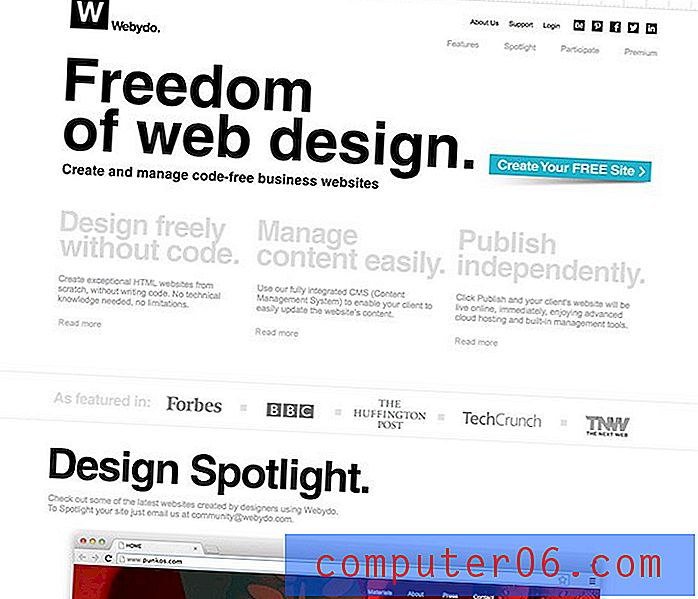Excel 2010'da Max İşlevi Nasıl Yapılır
Excel 2010 çok güçlü bir elektronik tablo programıdır ve ileri düzey kullanıcıların bile kullanamayacağı veya farkında olmayabileceği bazı özellikler vardır. Excel cephaneliğindeki yararlı araçlardan biri “Maks” işlevidir. Seçili hücre grubundaki en yüksek değeri hızlı bir şekilde bulmak için bu işlevi kullanabilirsiniz. Bu, en yüksek değer için büyük bir veri kümesinde gezinmeniz gerektiğinde ve manuel olarak zaman harcamak istemediğinizde yararlıdır. Bu işlevi, formülü kendiniz bir hücreye yazarak veya istediğiniz hücreleri vurgulayıp Excel gezinme şeridindeki bir düğmeyi tıklatarak kullanmayı seçebilirsiniz.
Excel'de Maks İşlev Nasıl Kullanılır
Size kullanmanız için talimat vereceğimiz ilk yöntem, formülü kendiniz yazmanız gerekmeyen otomatik yöntemdir. Yanlışlıkla bir yazım hatası yapma ve formülü kırma olasılığı sunmadığından, bu iki seçenekten daha kolaydır.
1. Adım: En yüksek değerini bulmak istediğiniz verileri içeren e-tabloyu açın.
Adım 2: En yüksek değeri bulmak istediğiniz hücre aralığını vurgulayın. Bu örnek uğruna, sadece küçük bir hücre grubu seçeceğim.

Adım 3: Pencerenin üst kısmındaki Ana Sayfa sekmesini tıklayın.
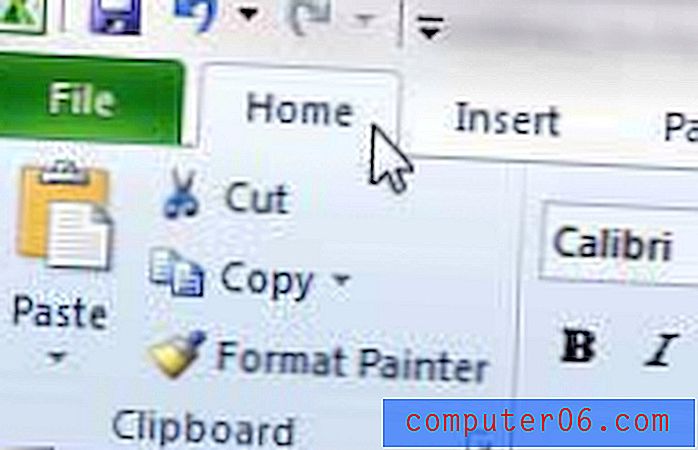
Adım 4: Şeridin sağ tarafındaki Düzenleme bölümünde Otomatik Toplam açılır menüsünü tıklayın, ardından Maks seçeneğini tıklayın.
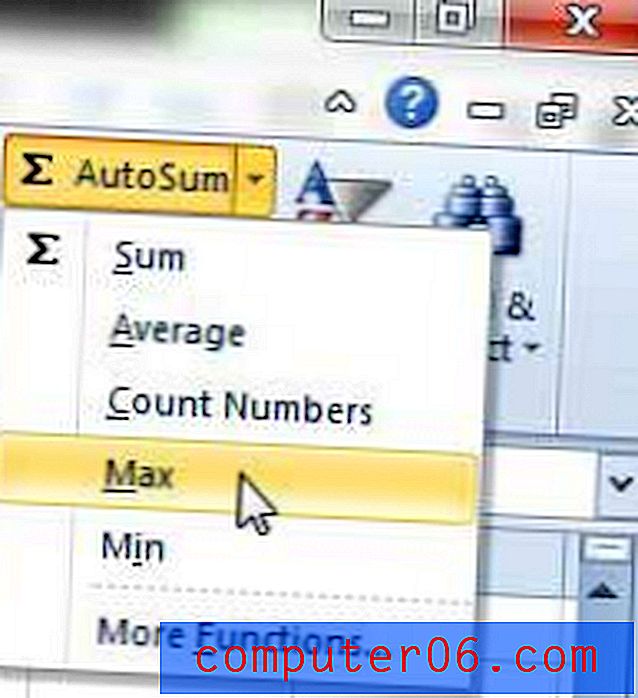
Bu, seçtiğiniz verilerin altındaki ilk açık hücrede seçtiğiniz hücrelerdeki en yüksek değeri görüntüler.
Maksimum Formülü Kendiniz Yazma
Bu seçenek, formülle biraz daha fazlasını yapmanıza izin veren, seçtiğiniz bir hücrede Maks değerini görüntülemenize izin veren bazı ek özelleştirme seçenekleri sunar.
Adım 1: Maks değerini görüntülemek istediğiniz hücrenin içini tıklatın.
Adım 2: = MAX (XX: YY) yazın, ancak XX'yi çalıştığınız aralıktaki ilk hücre ile değiştirin ve YY'yi aralıktaki son hücre ile değiştirin.
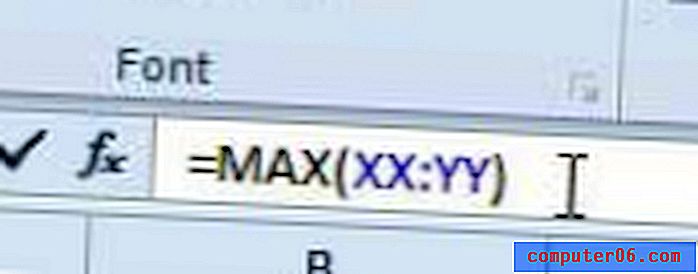
3.Adım: İşlevi yürütmek için klavyenizdeki Enter tuşuna basın.
Birden çok sütuna yayılmış bir hücre aralığı için Maks değerini bulmak istiyorsanız, formülü aşağıdaki gibi görünecek şekilde değiştirebilirsiniz:
= MAKS. (XX: YY, ZZ: AA)
Vurgulanan bir grup hücreye uygulamak için tıklatabileceğiniz diğer yararlı formüller hakkında bilgi edinmek için, seçili hücre grubunun ortalamasını bulma hakkında bu makaleyi okuyun.
Yeni bir dizüstü bilgisayar satın almayı düşünüyorsanız ve çok para harcamak istemiyorsanız, Acer Aspire AS5250-0639'u kontrol etmelisiniz. Bazı iyi özelliklere sahiptir ve çok düşük bir fiyata alınabilir. İncelememizi okuyarak bu bilgisayar hakkında daha fazla bilgi edinebilirsiniz.